Ta enkelt bort ditt inloggningslösenord från Windows 10
Miscellanea / / November 28, 2021
Ta bort Windows 10-inloggningslösenord: Lösenord är en viktig del av Windows 10, lösenord finns överallt, oavsett om det är din mobiltelefon, ditt e-postkonto eller ditt Facebook-konto. Lösenord hjälper dig att skydda din Windows 10-dator från obehörig åtkomst och att ta bort ditt inloggningslösenord från Windows 10 rekommenderas inte. Men om du fortfarande vill ta bort administratörslösenordet i Windows 10, oroa dig inte, följ bara det här inlägget och du är bra att gå.
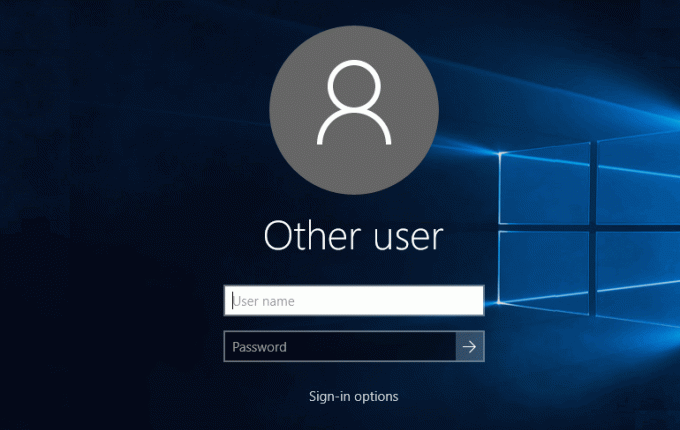
När du installerar Windows 10 uppmanas du som standard att göra det ange ett lösenord, även om du kan hoppa över det här steget men många väljer att inte göra det. Senare, när du försöker ta bort lösenordet kommer du att finna det mycket svårt, även om du inte kan helt eliminera lösenordet men du kan sluta behöva logga in varje gång du startar om din Windows eller avbryter skärmsläckare. Så utan att slösa någon tid, låt oss se hur du tar bort ditt inloggningslösenord från Windows 10 med hjälp av guiden nedan.
Innehåll
- Så här tar du bort ditt inloggningslösenord från Windows 10
- Metod 1: Ta bort ditt inloggningslösenord med Netplwiz
- Metod 2: Ta bort inloggningslösenord från Windows 10 med kontrollpanelen
- Metod 3: Ta bort ditt inloggningslösenord med Windows 10-inställningar
- Metod 4: Ta bort Windows 10-inloggningslösenordet med kommandotolken
- Metod 5: Ta bort Windows 10-inloggningslösenord med PCUnlocker
Så här tar du bort ditt inloggningslösenord från Windows 10
Se till att skapa en återställningspunkt bara om något går fel.
Metod 1: Ta bort ditt inloggningslösenord med Netplwiz
1.I Windows Sök typ netplwiz högerklicka sedan på den från sökresultatet och välj Kör som administratör.
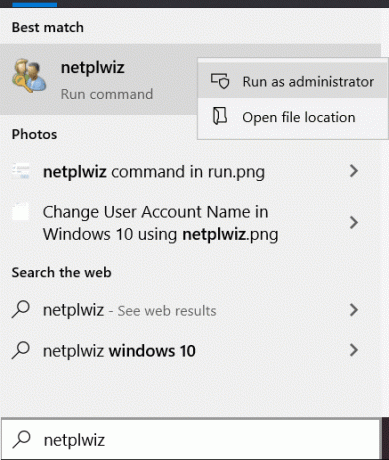
2.Nu välj användarkonto som du vill ta bort lösenordet för.
3.När du har valt konto, avmarkera “Användare måste ange ett användarnamn och lösenord för att använda den här datorn“.
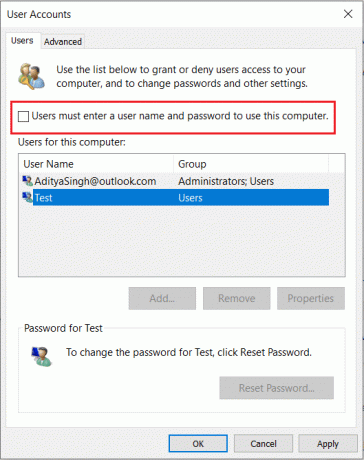
4. Klicka slutligen på OK, så måste du göra det Skriv in ditt nuvarande lösenord.
5. Klicka på OK igen och starta om datorn för att spara ändringarna.
Du kommer att kunna logga in på Windows 10 utan att använda ett lösenord.
Metod 2: Ta bort inloggningslösenord från Windows 10 med kontrollpanelen
1.Tryck på Windows-tangenten + R och skriv sedan kontrollera och tryck på Enter för att öppna Kontrollpanelen.

2.Se till Visa efter är inställd på Kategori klicka sedan på Användarkonton.

3. Klicka på igen Användarkonton Klicka sedan "Hantera ett annat konto“.
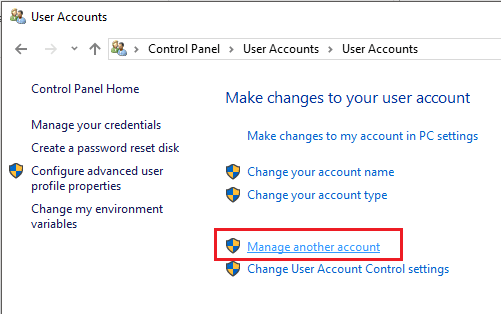
4.Välj kontot som du vill ta bort lösenordet för.

5. På nästa skärm, klicka på "ändra lösenord" länk.
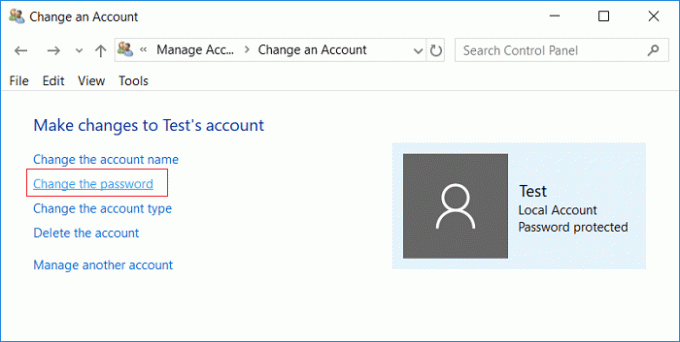
6. Ange ditt ursprungliga lösenord och lämna sedan det nya lösenordsfältet tomt, klicka på Knappen Ändra lösenord.
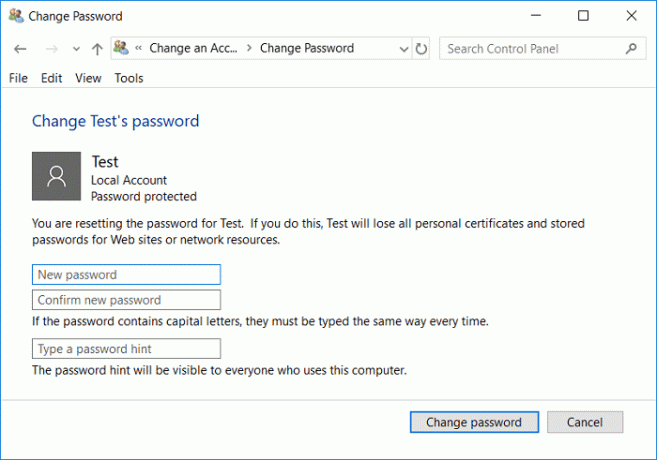
7. Detta kommer att ta bort lösenordet från Windows 10.
Metod 3: Ta bort ditt inloggningslösenord med Windows 10-inställningar
1.Tryck Windows-tangent + I för att öppna Inställningar klicka sedan på Konton.

2.Välj i menyn till vänster Inloggningsalternativ.
3. Klicka nu på från den högra fönsterrutan Ändra användarlösenord.
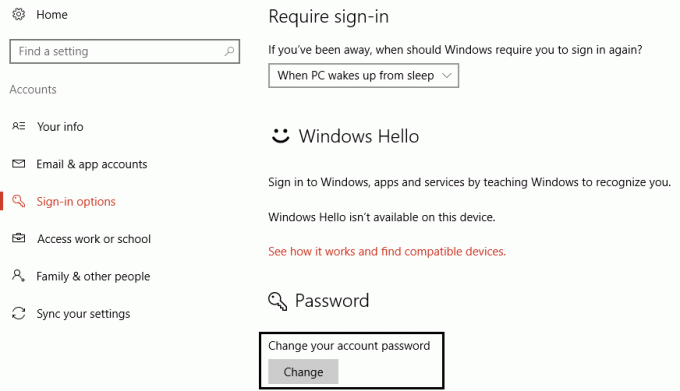
4.Ange det aktuella lösenordet Klicka sedan Nästa.
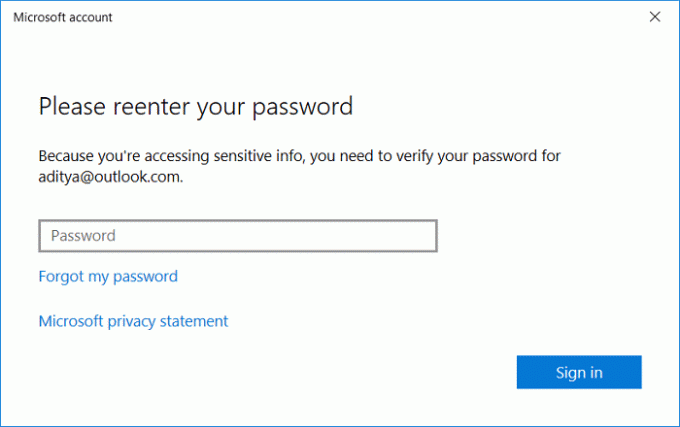
5. Slutligen, lämna det nya lösenordsfältet tomt och klicka på Nästa.
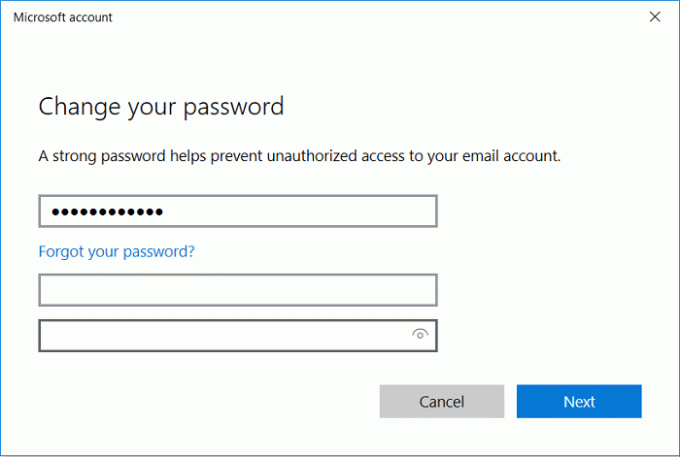
6.Detta kommer att lyckas ta bort lösenordet från Windows 10.
Metod 4: Ta bort Windows 10-inloggningslösenordet med kommandotolken
1.Tryck på Windows-tangenten + X och välj sedan Kommandotolk (Admin).

2.Skriv in följande kommando i cmd och tryck på Enter:
nettoanvändare
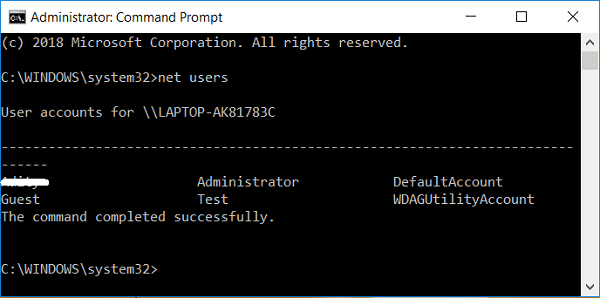
3. Kommandot ovan visar dig en lista över tillgängliga användarkonton på din PC.
4.Nu för att ändra lösenordet för något av de listade kontona, skriv följande kommando:
nätanvändare användarnamn
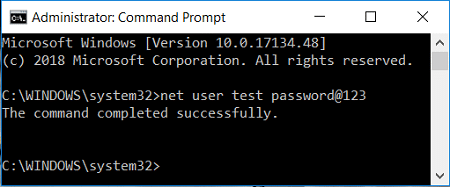
Notera: Ersätt användarnamn med det faktiska användarnamnet för det lokala kontot som du vill ändra lösenordet för.
5.Om ovanstående inte fungerar, använd följande kommando i cmd och tryck på Enter:
nätanvändaradministratör *

6. Du kommer att bli ombedd att ange ett nytt lösenord, lämna bara fältet tomt och tryck på Retur två gånger.
7. Starta om datorn för att spara ändringarna.
Detta kommer att lyckas ta bort ditt administratörslösenord från Windows 10.
Metod 5: Ta bort Windows 10-inloggningslösenord med PCUnlocker
Du kan enkelt ta bort ditt administratörslösenord från Windows 10 med det här praktiska verktyget för borttagning av lösenord PCUnlocker. Du kan också använda det här verktyget för att återställa lösenordet om du har glömt ditt lösenord eller inte kan logga in på Windows 10. Denna programvara kan köras från en startskiva eller USB genom vilken du enkelt skulle kunna återställa ditt lösenord.
1. Bränn först denna programvara på en CD- eller USB-enhet med gratisprogram ISO2Disc.
2. Se sedan till att ställa in din PC för att starta från CD eller USB.
3.När datorn har startat med CD: n eller USB kommer du att startas till PCUnlocker-program.
4.Under "Välj ett användarkonto från listan“ välj ditt administratörskonto och klicka sedan på "Återställ lösenord“.

5. Detta tar bort administratörslösenordet från Windows 10.
Du måste starta om din dator normalt och den här gången behöver du inget lösenord för att logga in på Windows 10.
Rekommenderad:
- Tvinga avinstallationsprogram som inte avinstalleras i Windows 10
- Hur man ändrar skärmens ljusstyrka i Windows 10
- Problem med nätverksadapterdrivrutiner, vad ska man göra?
- Åtgärda appar som verkar suddiga i Windows 10
Det är det du har framgångsrikt lärt dig hur man gör Ta bort ditt inloggningslösenord från Windows 10 men om du fortfarande har några frågor om den här artikeln får du gärna ställa dem i kommentarsektionen.



